Cum să vedeți reposturile pe TikTok: Revizuiți conținutul dvs. redistribuit
Pe rețelele sociale, opțiunea de partajare menține conținutul viu, contribuie la creșterea vizibilității postării și menține implicarea. TikTokFuncția "Share" permite creatorilor de conținut să ajungă la un public mai larg. Opțiunea "Repost", în special, oferă o modalitate rapidă de a ajunge la mai multe fluxuri For You. Doriți să știți cum să vedeți reposturile pe TikTok? Continuați să citiți!

Cum să repostați pe TikTok pe computer și telefon
TikTok oferă utilizatorilor o varietate de opțiuni pentru a partaja conținutul celorlalți și pentru a contribui la susținerea implicării entuziaste a comunității. Atunci când atingeți pictograma Partajare de pe o postare, veți găsi numeroase modalități de a partaja conținutul original care vă place cu alții.
Puteți partaja imediat o postare cu contactele dvs. TikTok prin Mesaj direct(DM). De asemenea, puteți distribui videoclipul prin e-mail sau pe alte platforme sociale. Dacă doriți să partajați conținut interesant, informativ sau distractiv cu urmăritorii dvs., utilizați funcția Repost .
Funcția de redistribuire redistribuie imediat conținutul în fluxurile urmăritorilor dvs. Iată cum să postați pe TikTok de pe un computer:
- Treceți pe pictograma Partajare din dreapta jos a videoclipului.
- Faceți clic pe Repost.
- Pictograma Partajare vă oferă, de asemenea, mai multe opțiuni de partajare a postării pe alte canale sau prin Mesaj direct sau e-mail.
Urmați acești pași pentru a reposta conținut atunci când utilizați aplicația TikTok pe telefon:
- Atingeți pictograma Partajare din colțul din dreapta jos sau apăsați lung pe videoclip.
- Atingeți butonul alb și galben Repost.

Cum să anulați un Repost
După ce repostați un videoclip, deasupra numelui creatorului original și a descrierii videoclipului apare imediat o căsuță cu mențiunea Ați repostat. Iată cum știți dacă ați redistribuit un videoclip TikTok.
Dacă ați apăsat din greșeală pe butonul Reluare sau v-ați răzgândit cu privire la repostarea conținutului, urmați acești pași pentru a anula o Reluare:
- După ce atingeți Repost, atingeți imediat caseta You reposted. Aceasta va apărea doar pentru câteva secunde deasupra numelui creatorului videoclipului TikTok și a descrierii videoclipului.
- Dacă nu puteți atinge butonul You reposted înainte ca acesta să dispară, accesați Profilul dvs. Apoi, atingeți folderul Repost și deschideți videoclipul pe care doriți să îl eliminați. Atingeți butonul Ai repostat.
- Atingeți Repostat, apoi atingeți Eliminați repostarea.
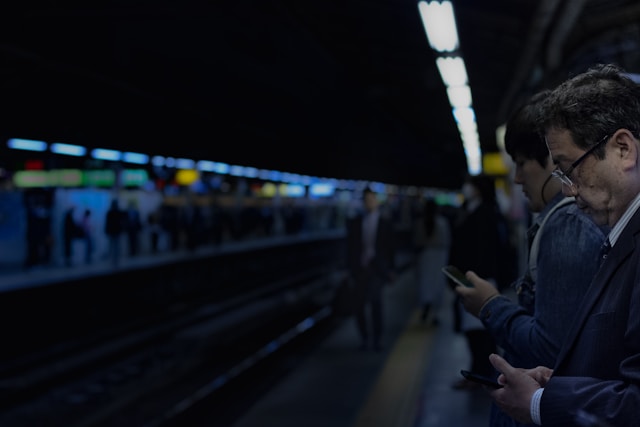
Unde sunt reposturile mele pe TikTok?
Unde sunt postările mele pe TikTok? Dacă doriți să știți cum să vedeți ce ați repostat pe TikTok, mergeți la pagina dvs. de profil. Căutați folderul/fișa cu aceeași pictogramă cu două săgeți ca și butonul Repost. Dacă doriți să știți cum să vedeți repostul cuiva de pe TikTok, căutați același folder pe pagina sa de profil.
Doriți să știți unde să vedeți postările pe TikTok pentru videoclipurile dvs. pe care le-au repostat alți utilizatori activi? Le veți găsi în Inbox. Dar, mai întâi, trebuie să activați notificările Push pentru TikTok. Urmați acești pași pentru a vedea reposturile dvs. pe TikTok
- Mergeți la pagina Profil și atingețipictograma Meniu/trei linii din dreapta sus.
- Atingeți ușor Setări și confidențialitate.
- În secțiunea Conținut și afișare, atingeți Notificări.
- Atingeți Notificări push, apoi atingeți comutatorul de lângă Permiteți notificări pentru a activa setarea.
- Selectați modul în care doriți să primiți alertele dispozitivului dvs., apoi atingeți săgeata înapoi.
- Când vă întoarceți la pagina principală de setări Notificări, atingeți comutatorul de lângă Reposturi pentru a-l activa.
Veți primi o notificare prin Inbox atunci când cineva vă redistribuie videoclipul.

Cum să vedeți reposturile pe TikTok pentru a obține informații mai detaliate despre audiență
Faptul că știți cum să vedeți reposturile pe TikTok se aplică și monitorizării reposturilor videoclipurilor dvs. Acest lucru vă oferă informații mai profunde despre ceea ce publicul dvs. consideră a fi mai relevant și mai valoros. Puteți profita de aceste informații pentru a crea mai mult conținut care are cele mai mari șanse de a genera aprecieri, comentarii și distribuiri.
Atingerea spectatorilor cu adevărat interesați joacă, de asemenea, un rol crucial în obținerea unui angajament ridicat pentru postările tale. Înscrieți-vă acum la un plan High Social pentru a realiza acest lucru de fiecare dată când publicați o nouă postare!
Ajustați-vă strategia de targetare a audienței și ajungeți la un public mai larg cu ajutorul tehnologiei avansate de targetare AI, proprietare High Social. Această soluție inteligentă funcționează la fel de eficient ca propriul algoritm de recomandare TikTok. Acest lucru înseamnă că veți obține o putere dublă de targetare și veți experimenta o creștere organică accelerată.
Începeți să vă dezvoltați TikTok astăzi!

TikTok Vizualizați reluările: Întrebări frecvente
Postările dvs. sunt publice? Puteți ascunde conținutul repostat? Iată alte câteva întrebări frecvente despre repostarea pe TikTok.
Urmați acești pași pentru a șterge un videoclip repostat din profilul dvs.:
1. Accesați Profilul dvs.
2. Atingeți folderul Repost și selectați videoclipul pe care doriți să îl ștergeți.
3. Atingeți butonul You reposted din partea de jos, apoi atingeți Reposted.
4. 4. Atingeți ușor Remove repost.
Din păcate, nu puteți face folderul Repost privat. Puteți trece la un cont privat, astfel încât doar urmăritorii dvs. să poată vedea tot conținutul repostat. Dacă doriți să salvați videoclipurile TikTok și să le păstrați private, încercați aceste opțiuni în schimb:
- Utilizați funcția Salvare videoclip. Aceasta salvează videoclipul pe dispozitivul dvs. astfel încât să îl puteți accesa oricând și fără a utiliza TikTok.
- Utilizați funcția Marcaj . Atingeți pictograma Marcaj de pe o postare pentru a adăuga videoclipul în folderul Marcaj/Favorite. Acest folder este întotdeauna privat.
- Utilizați butonul Like și faceți folderul Likes privat. Utilizați această opțiune dacă nu vă deranjează să faceți private toate videoclipurile care vă plac. Mergeți la setările de confidențialitate și atingeți Videoclipuri apreciate. Selectați Numai dvs. ca public pentru folderul Like-uri.













